Minecraftのゲーム体験にスパイスを加えたい?MODを使えば問題ないです。簡単な説明で取り付け方を解説しています
Minecraftはクリエイティブな遊び場です。ここでは、プレイヤーが自由に想像を膨らませることができるのです。しかし、マインクラフトにも限界があります。幸いなことに、それを破る方法と手段がある。何より、MODの力を借りれば、『Minecraft』をまったく新しい次元に引き上げることができます。グラフィックの向上、新機能、新モブ、まったく新しい世界など。ブロックワールドに最適なMODの一覧はこちらでご覧いただけます。
」。
どのMODが欲しいか既に分かっていて、ただインストールするのに手助けが必要な場合、歓迎します。今回は、インストール時の注意点を順を追ってご紹介します。
」。
まず何を見ればいいのか?
1.マインクラフトのJavaを使用
PC版Minecraftは2種類あります。Minecraft JavaとMinecraft Bedrock(Windows版Minecraftとも呼ばれる)です。ランチャーでは、左側にどのバージョンを使っているかが表示されます。また、Java版には、ロゴの下にJava Editionがあります。
リアルMODはMinecraft Javaのみ使用可能です。Bedrockにはいわゆるアドオンがあり、マーケットプレイスもありますが、これらは非常に限られた選択肢です。Javaでこそ、本当に派手なMODができる。
2.バックアップの作成:
MODに不安がある場合は、まずゲームファイルのバックアップをとっておくとよいでしょう。バックアップとは、変更されていないオリジナルのコピーを作成することを意味します。そうすれば、ゲームに問題が発生して、完全に再インストールしなければならなくなるリスクを回避することができます。バックアップの作成は非常に簡単です。
- キーボードでWindowsキー(左下のマーク)とRキーを押す
- これで、左下にRunというテキストボックスが表示されるはずです。このテキストボックスに次のテキストを入力します: %Appdata%
- 次に、[OK]をクリックします。これで、多くのサブフォルダを持つフォルダが開かれるはずです。一番上に .minecraft
- というフォルダがあるはずなので、OK をクリックします。
- このフォルダを右クリックでコピーを選択するか、Ctrl + Cでコピーします。そして、そのフォルダをPCのどこか別の場所に貼り付けて、後でまた見つけることができるようにします。
- 新しいフォルダを作り、Minecraft Backupと名付けるのがベストです。その中にフォルダをコピーする。そうすれば、安全面でも安心です。もし、変更されていないバージョンのMinecraftを復元したい場合は、この保護されたフォルダを取得した場所に貼り付けてください。
PCの性能を考える
」。
Minecraftはブロックルックのおかげで特に負荷のかかるゲームではありません。しかし、一部のMODはそれを変えることができます。特に、グラフィックを向上させたい場合は。パソコンのメモリーを使いきっていないか確認してください。また、Minecraftがジャマになるリスクもあります。これは、お使いのコンピュータの性能に完全に依存します。グラフィック改造後にゲームがスムーズに動かなくなった場合、単にパソコンの性能が低すぎるだけかもしれません。
正しいバージョンを使ってください
MODはそれぞれ異なり、正常に動作させるために異なるMODを必要とするものさえあります。ここでは、MODの説明をよく読むことをお勧めするのみです。どのバージョンが必要なのか、特に注意してください。これは、中程度の英語の知識があれば、簡単にわかることです。バージョン番号は通常どこかに書かれています。例えば、1.8とか1.7.2とか、そんな感じです。
あなたのゲームは通常最新版ですが、いつでも古いバージョンをインストールすることができますので、まだ更新されていないMODをプレイすることができます。これは大規模なプロジェクトではしばしば必要なことです。古いバージョンのMinecraftをインストールする方法:
ランチャー上部の「インストール」タブをクリックします。
- 次に下部の「新規インストール」をクリックします
-
- ここにある長いリストをスクロールして、MODに必要なバージョンを選択してください。スナップショットではなく、リリース版を利用すること次に、バージョンに名前を付けて、何のために必要なのかが分かるようにします。
- 次に、ワンクリックでバージョンフィールドを展開します
。
マネージャーでMODをインストールする
ModはMinecraftのようなクリエイティブなゲームでは当然大きな役割を担います。そのため、新しいMODが長年にわたっていじられてきただけでなく、インストール作業も飛躍的に進歩しました。とりあえず、PCにMODをインストールするのは、ほとんど大きな問題ではありません。この場合、次の2つの方法のいずれかを使用するのが最適です。
Forgeを使ったMinecraftのMOD
Minecraft Java Edition を Minecraft ランチャー経由で起動したい場合、特に個々の MOD を制御してインストールしたい場合は、最初に Forge をインストールする必要があります。これは、MODの追跡を助け、インストールを簡素化し、MOD間の予期せぬ衝突がないようにするための非常に重要なツールです。ForgeでMODをインストールするには、以下の手順を踏む必要があります。
*(Forgeのページをご覧ください)のバージョンをインストールしてください。Forgeのバージョンは、希望するMODのバージョンと一致している必要があります。そもそも、単純に最新版を推奨しているのです。現在、1.18.2です。 画面中央の「インストーラー」をクリックします。広告ページが表示された場合は無視して、右上の赤いスキップボタンをクリックしてください(表示されるまで数秒かかります)。
– Forge インストーラーがダウンロードされ、ダウンロード フォルダーに配置されます。ファイルをクリックし、上部の次のウィンドウで「クライアントをインストール」が選択されていることを確認するだけです。Okをクリックします。プログラムがインストールされます
– これでMinecraftランチャーを起動すると、再生ボタンの左にあるバージョンメニューが開き、Forgeを選択できるようになっているはずです。赤い警告の三角形は、これがMinecraftの改造版であることを示すだけです。
* 今、ゲームを起動してメインメニューにいる場合、項目Modsを選択することができます。あなたのMODはすべて、後でここに表示されます。しかし、まず左下の「Open Mods Folder」をクリックします。空のフォルダーが表示されるはずです。Cursforge)からMODをダウンロードした場合、このフォルダに対応するファイルを置くだけでよいのです。すると、MODメニューにMODが表示され、起動できるようになります。
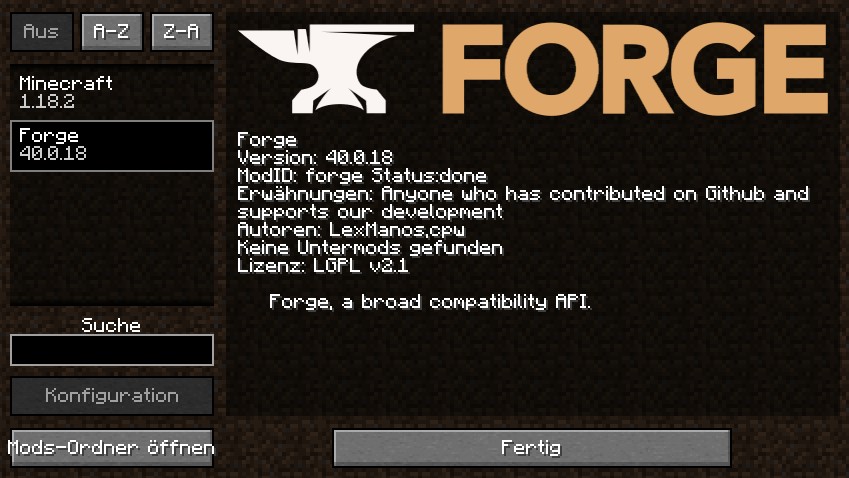
CurseforgeアプリでMinecraftのMODを作る
。
TwitchアプリからMinecraft用のMODをインストールし、起動することもかなり簡単になりました。ただし、この機能はCurseforgeのアプリに委託しています。あらゆるゲームのMODをダウンロードし、管理するために使用することができます。Minecraftにも対応。このような仕組みになっています。
– Curseforgeアプリの公式サイト)にアクセスしてください。ここでは、WindowsまたはmacOS
のダウンロードを直接クリックすることができます。
– プログラムをダウンロードし、CurseForgeインストーラーでインストールを開始してください。
– プログラムをダウンロードし、インストールを開始します。
– インストールが完了したら、Curseforgeのアプリを開いてください。まず、ゲーム選択で「Minecraft」を探します。そして、タブ上部の「My Modpacks」から「Browse Modpacks」に切り替えます。
– 現在ご覧いただいているのは、Cursforgeのウェブサイトで公開されている膨大な数のMODの数々です。この時点では、右の「インストール」をクリックして、MODがインストールされるのを待つだけで、特に何もする必要はありません。これは自動的に起こることです。そして、再生ボタンを押してください。これでMinecraftとMODが起動します。最初に自分のアカウントでログインする必要がある場合があります。
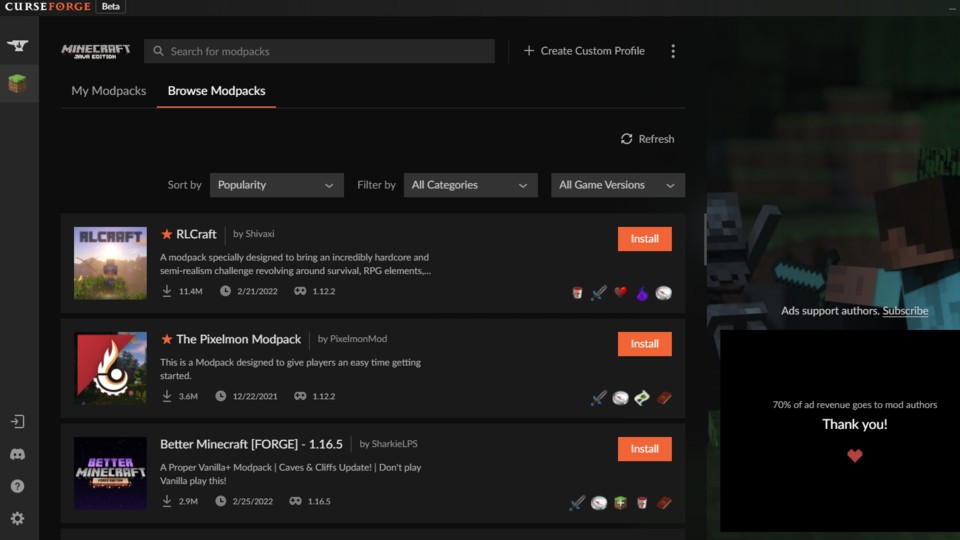
Curse Forgeアプリは特に素晴らしいです。ここで直接MODを検索することもできますから。 MODを手動でインストールする
。
MODをインストールするのに最適な方法は、マネージャーを使用することです。この仕組みは、記事のさらに上のほうで紹介しています。手動でMODをインストールすることもできますが、非常に不便なのでお勧めしません。例えば、MODファイルを直接ダウンロードして、PCに入れた場合などに必要です。この場合は、次のように操作してください。
- キーボードでWindowsキー(左下のマーク)とRキーを押す
。
- これで、左下にRunというテキストボックスが表示されるはずです。このテキストボックスに次のテキストを入力します: %Appdata%
- 次に、[OK]をクリックします。これで、多くのサブフォルダを持つフォルダが開かれるはずです。非常に上の方に.minecraftというフォルダがあるはずなので、それをクリックします。
- OKをクリックします。
- 次に、Versionsという別のフォルダーを探します。
- このフォルダの中に、インストールしたMinecraftの各バージョン用のフォルダがあるはずです。つまり、例えば、1.18.2.
のフォルダ
- お使いのMODに対応したバージョンのフォルダ(infoはMODをダウンロードした場所にあるはずです)をコピーして同じフォルダに貼り付けてください。Windowsは、自動的にコピーを添付します。
- コピーしたフォルダの名前を変更します。どのMODを使いたいのかが明確になるような名前に変更するのがベストです。しかし、1.18.2 mod.
のような一般的なものでよいでしょう。
- では、名前を変更したフォルダに移動して、jarファイルの名前を適宜変更してください。このフォルダ内の2つ目のファイル、JSONファイルも同様にします。フォルダは次のようになります:
。
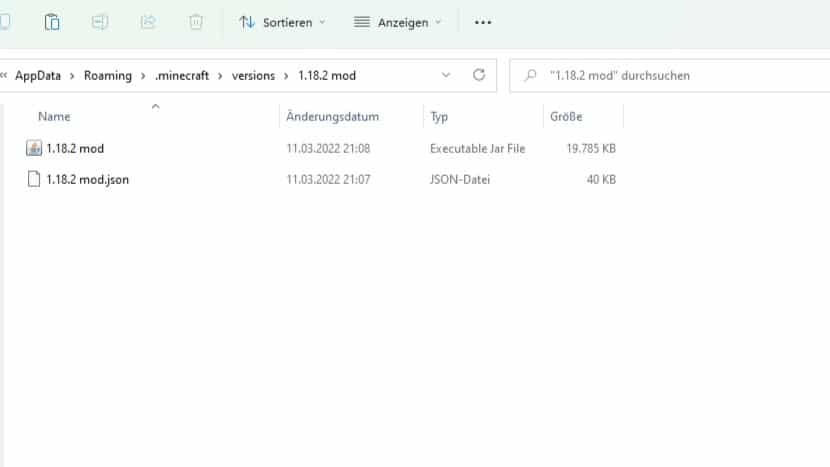
さて、少し混乱してきました。JSONファイルを右クリックし、Windows Editorやメモ帳などで開いてください。すると、巨大で複雑な文字の砂漠が見えてきます。CTRL + Fキーを押して、1.18.2(またはあなたのバージョン)を検索してください。
プログラムは、テキストブロックの番号を強調表示するようにします。この数字が他のファイルの名前と一致するように調整してください。つまり、この例では、再び1.18.2 mod.となります。
次に、jarファイルを開くためのプログラムをPCにインストールしておくこと。一番良いのはWinRAR、(無料でここから入手できます)を使うことです。プログラムをお持ちの方は、jarファイルを右クリックし、「Open with」→「WinRAR」を選択してください。次のウィンドウで、META-INF フォルダーを探し、このフォルダーを削除してください。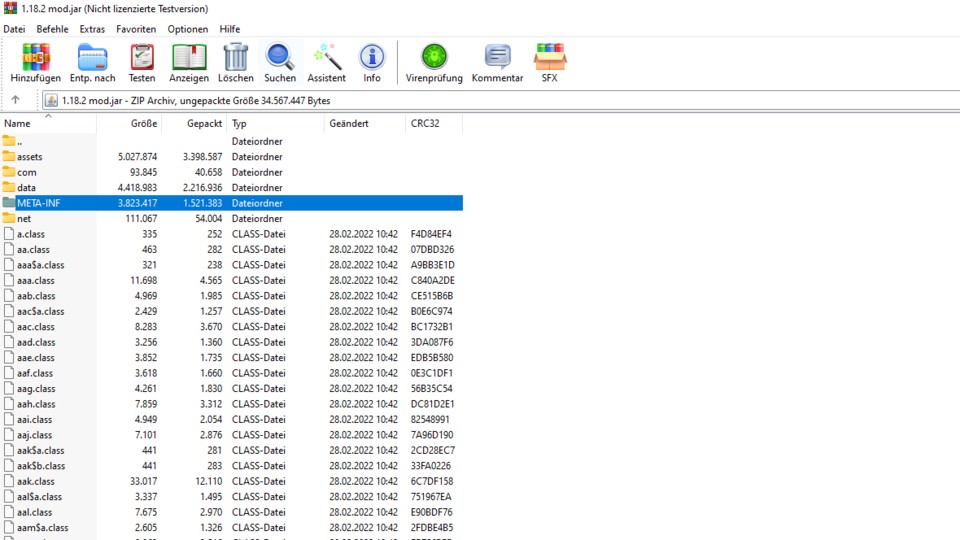
- で、ほぼ終了。あとは、読み込んだMODファイルをWinRARで開くだけです。このフォルダー内のすべてのファイルをコピーし、先ほどファイルを削除したのと同じフォルダーに貼り付ける
。
- マウスでファイルを完全に選択してから、他のフォルダにドラッグするだけでいいのです。WinRARは簡単に小さなウィンドウを開きますので、左下のOKをクリックします。
- 次に、Versionsという別のフォルダーを探します。
- 次に Minecraft Launcher を開き、Installations に移動して New Installation をクリックします。
- ゲームディレクトリを検索して、先ほど作成したMinecraftのバージョンを検索します。つまり、例の1.18.2 mod.
では
- Createをクリックし、メイン画面のGamesの左側で作成したバージョンを再度選択します。ゲームを起動すると、MODを使ったMinecraftが体験できるはずです。
。
他にもMODをインストールするのに役立つヒントがありますか?コメント欄に自由に投稿してください この記事をより有益なものにするために、ご協力お願いします。
- ここにある長いリストをスクロールして、MODに必要なバージョンを選択してください。スナップショットではなく、リリース版を利用すること次に、バージョンに名前を付けて、何のために必要なのかが分かるようにします。


